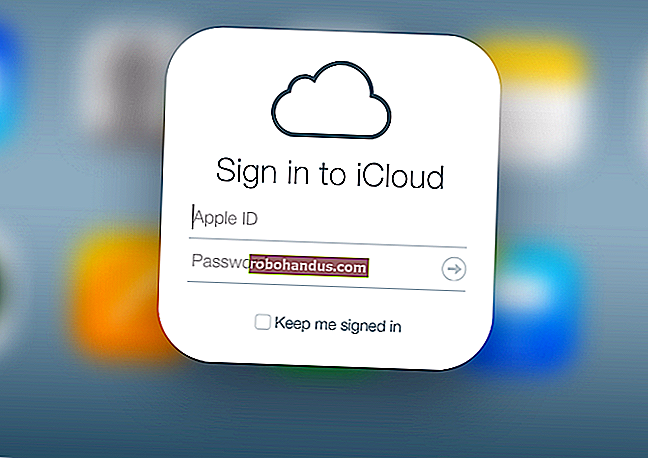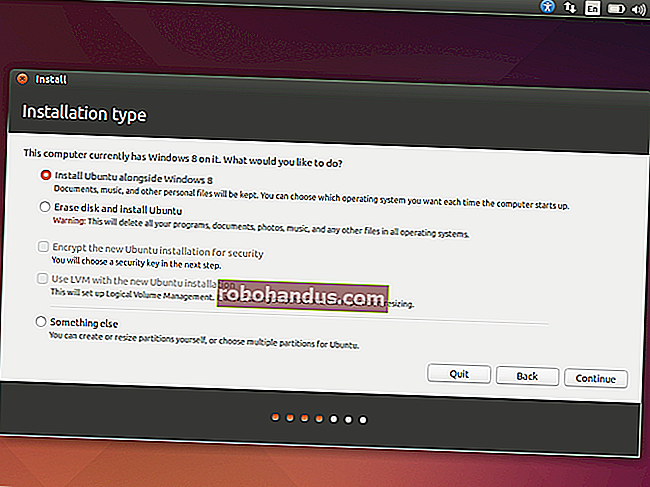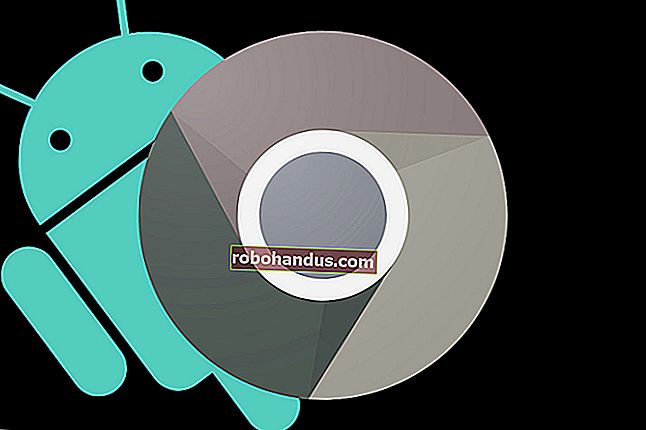كيفية الوصول إلى ميزات وإعدادات Chrome المخفية باستخدام Chrome: // Pages
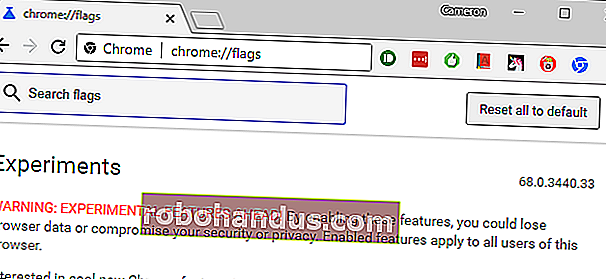
Chrome هو متصفح بسيط جدًا من الخارج ، ولكن هناك الكثير من الصفحات المضمنة للإعدادات المتقدمة ، والتعديلات ، والاختبارات ، والمزيد. كل هذه الصفحات مخفية خلف chrome: // prefix - وإليك نظرة على بعض من أفضلها.
قبل أن ندخل في ذلك ، ربما يكون من الجيد شرح كيفية عمل هذه الصفحات chrome: //. تدخل chrome://في المربع متعدد الاستخدامات ، متبوعًا بالصفحة التي تريد الوصول إليها — فكر في الأمر كصفحة ويب ، ولكن بدلاً من // أن تكون البادئة ، فهي كذلك chrome://.
لذلك ، على سبيل المثال ، بالنسبة للخيار الأول الذي chrome://aboutسنلقي نظرة عليه —— ستدخل ذلك بالضبط في المربع متعدد الاستخدامات في Chrome مثل:

وهذا كل ما في الأمر. يمكنك القيام بذلك لأي من صفحات Chrome الداخلية.
Chrome: // About: كل صفحات Chrome الداخلية في مكان واحد
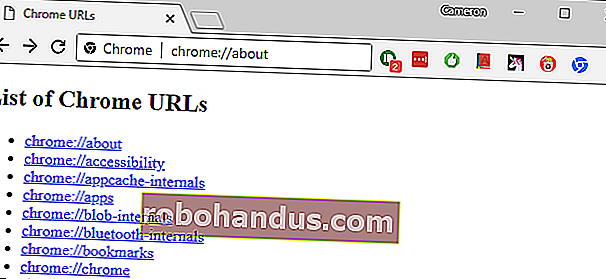
من المحتمل أن تكون أكثر صفحات chrome: // مفيدة chrome://aboutلأنها تعرض جميع الصفحات الداخلية الأخرى في Chrome في قائمة سهلة التحليل (والنقر!).
أثناء استعراض القائمة ، ستجد أن الكثير من هذه الروابط يؤدي إلى أجزاء معينة من قائمة إعدادات Chrome — مثل chrome://chrome، والتي تنقلك إلى صفحة تحديث Chrome. أو chrome://bookmarks، chrome://appsو chrome://newtab، والتي فتح تلك الصفحات المعنية.
إذا كنت تتعلم فقط عن chrome: // pages ، فهذا مكان جيد لبدء استكشاف وتعلم خصوصيات وعموميات هذه الصفحات الداخلية المخفية.
Chrome: // Flags: الميزات التجريبية والمزيد

من المحتمل أن يكون هذا هو الأكثر شيوعًا من بين جميع صفحات chrome: // ، لأنه المكان الذي يخفي فيه Google الميزات التجريبية - أشياء قيد التشغيل ، ولكنها ليست جاهزة بعد للعرض التقديمي. تتيح لك هذه الميزات استكشاف الميزات التجريبية بتبديل بسيط ، لذلك إذا ظهرت مشكلات ، يمكنك بسهولة الرجوع إلى الإعداد الثابت.
ذات صلة: كيفية الوصول إلى الميزات التجريبية في Chrome (وعلى أجهزة Chromebook)
توجد جميع أنواع الميزات المخفية هنا ، فقط ضع في اعتبارك أنها لا تزال قيد التشغيل. هذا يعني أنهم قد يكسرون أجزاء أخرى من Chrome أو يتسببون في مشكلات عدم الاستقرار. يمكن أيضًا إزالتها في أي وقت إذا قررت Google قتل الفكرة بأكملها.
ومع ذلك ، من الرائع الاستكشاف.
Chrome: // System: احصل على معلومات مفصلة عن البنية
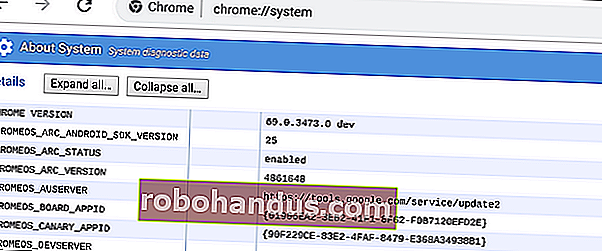
إذا كنت تبحث عن كل ما يمكن معرفته عن جهاز Chromebook ، فستجد chrome://systemالصفحة في مكانها. ستجد كل شيء من إصدارات البرامج والبرامج الثابتة إلى تفاصيل حول جميع الأجهزة الموجودة على النظام. هناك الكثير من المعلومات الرائعة هنا ، خاصة إذا كنت ترغب في العبث.
وعلى الرغم من أنه أكثر فائدة على أجهزة Chromebook ، فلا يزال بإمكانك توصيل العنوان بمتصفح Chrome لسطح المكتب والحصول على بعض تفاصيل النظام المثيرة للاهتمام.
Chrome: // Net-Internals: Realtime Network Diagnostics
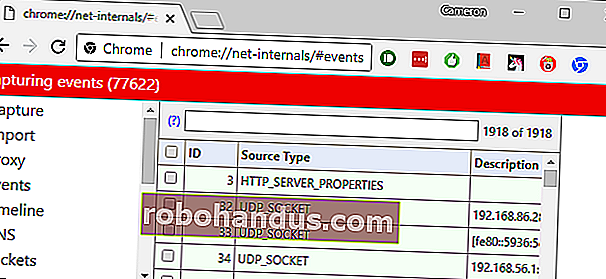
هناك الكثير مما يحدث هنا ، ولن يكون معظمه مفيدًا للمستخدمين العاديين. ولكن إذا كنت تبحث عن بعض التفاصيل المتقدمة حول استخدام شبكة Chrome ، فهذا هو المكان الذي ستجدهم فيه.
Chrome: // فحص: DevTools تحت تصرفك
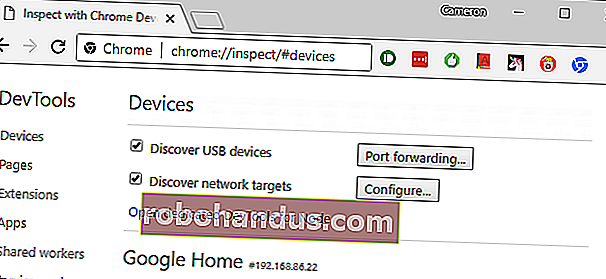
إذا كنت تريد نظرة ثاقبة لما يفعله Chrome وراء الكواليس ، فإن chrome://inspectالصفحة هي أداة أنيقة لذلك. مثل صفحة chrome: // net-internals ، من الواضح أنها موجهة نحو المطورين ، ولكن إذا كنت تريد إلقاء نظرة أعمق على ما يجري Chrome في الخلفية ، فهذه صفحة جيدة لبدء البحث فيها.
قم بالوصول إلى جميع ميزات Chrome المخفية بامتداد بسيط: HiddenChrome
بينما يمكنك مشاهدة جميع صفحات Chrome المخفية chrome://about، هناك طريقة أفضل وأكثر ملاءمة للقيام بذلك: باستخدام ملحق مفيد يسمى HiddenChrome. يضع كل صفحات Chrome في قائمة مرتبة ومنظمة ومنظمة.
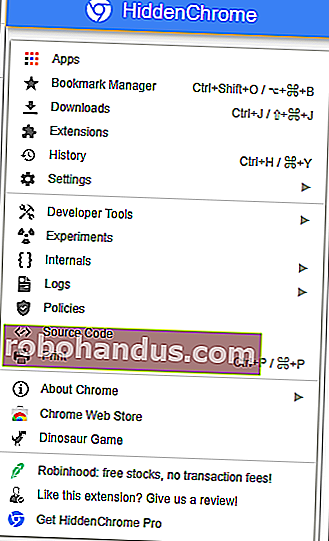
ستجد أدوات المطور ، ورابط سريع لصفحة العلامات ، والتشخيصات الداخلية ، والسجلات ، وكود المصدر ، وجميع أنواع الأشياء الجيدة هنا. إذا كنت من مستخدمي Chrome المحترفين (أو لديك تطلعات) ، فهذه أداة رائعة يجب تثبيتها.
إنه مجاني في سوق Chrome الإلكتروني ، ولكن هناك إصدارًا بقيمة 0.99 دولارًا للمحترفين إذا وجدته مفيدًا.